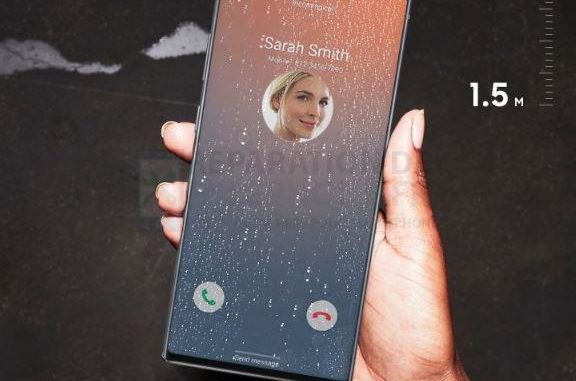
Tous les smartphones peuvent potentiellement rencontrer le problème du redémarrage aléatoire. Il existe de nombreux facteurs qui peuvent le provoquer, de sorte qu’il ne peut pas être entièrement éliminé, même sur les téléphones à haute performance comme les séries Samsung Galaxy S et Note. Dans cet épisode de dépannage, nous allons vous montrer les solutions que vous pouvez essayer si votre Galaxy Note10 ne cesse de redémarrer.
Comment réparer le Galaxy Note10 qui ne cesse de redémarrer – réparation des redémarrages ou des arrêts aléatoires
Si vous vous trouvez face à un Galaxy Note10 qui ne cesse de redémarrer pour une raison quelconque, vous trouverez ci-dessous les étapes de dépannage que vous pouvez suivre pour le réparer.
Correction n°1 pour le Galaxy Note10 : vérifiez si le matériel est endommagé.
Si votre Galaxy Note10 continue de redémarrer tout seul après être tombé ou avoir été heurté par un objet solide, la cause la plus probable du problème est un mauvais matériel. Dans ce cas, la meilleure chose à faire est de faire vérifier le téléphone par un technicien qualifié de Samsung. Vous devez le faire même s’il n’y a pas de signe évident de dommage matériel à l’extérieur.
Si vous êtes certain que le téléphone n’a jamais été endommagé physiquement auparavant, la raison la plus probable du problème peut être d’ordre logiciel. Continuez avec les étapes de dépannage ci-dessous et voyez si l’une des solutions peut vous aider.
Le Galaxy Note10 ne cesse de redémarrer – correction n° 2 : est-il en surchauffe ?
L’une des causes possibles pour lesquelles votre Galaxy Note10 ne cesse de redémarrer peut être la surchauffe. Même un téléphone haut de gamme comme votre Galaxy Note10 peut surchauffer si la combinaison de facteurs est suffisante pour le provoquer. Si l’appareil devient trop chaud avant de s’éteindre, c’est une indication claire d’un problème de surchauffe. Dans ce cas, vous devrez d’abord résoudre le problème de surchauffe afin de résoudre le problème de redémarrage aléatoire qui s’ensuit.
Il existe un certain nombre de facteurs qui peuvent provoquer la surchauffe d’un appareil. Assurez-vous de suivre les étapes de dépannage de cet article pour déterminer la cause du problème de surchauffe :
Comment résoudre le problème de surchauffe du Galaxy Note10, qui se fige ou ne répond plus.
Correction n° 3 pour le Galaxy Note10 qui redémarre sans cesse : rafraîchissez le cache du système.
Une autre raison possible de la surchauffe de votre appareil est un mauvais cache système. Certains cas de surchauffe ou de problèmes de performances lentes surviennent juste après une mise à jour majeure du système. Cela peut parfois être causé par un cache système corrompu ou obsolète. Si votre Galaxy Note10 a commencé à avoir des problèmes de surchauffe après une mise à jour, le cache système peut être en cause. L’effacement de la partition cache devrait résoudre le problème. La partition cache est une partie de votre stockage interne qui conserve le cache système. Parfois, les mises à jour ou l’installation d’applications peuvent corrompre le cache système et causer des problèmes. Heureusement, les problèmes provenant d’un mauvais cache système peuvent être facilement résolus en effaçant simplement la partition cache. Cela effacera le cache système afin que le système puisse en reconstruire un nouveau au fur et à mesure que vous utilisez l’appareil. Si vous n’avez pas encore essayé, voici comment procéder :
- Éteignez l’appareil.
- Maintenez la touche Volume fort et la touche Bixby enfoncées, puis appuyez sur la touche Marche/Arrêt.
- Lorsque le logo Android s’affiche, relâchez toutes les touches ( » Installing system update » s’affiche pendant environ 30 à 60 secondes avant d’afficher les options du menu de récupération du système Android).
- Appuyez sur la touche Volume bas pour mettre en évidence « effacer la partition cache ».
- Appuyez sur la touche Power pour sélectionner.
- Appuyez sur la touche Volume bas pour mettre en évidence « oui » et appuyez sur la touche Power pour sélectionner.
- Lorsque l’effacement de la partition cache est terminé, « Redémarrer le système maintenant » est mis en évidence.
- Appuyez sur la touche Power pour redémarrer l’appareil.
Le Galaxy Note10 continue de redémarrer – correction n° 4 : redémarrage forcé
Si le téléphone ne surchauffe pas mais continue à redémarrer de manière aléatoire, la prochaine étape consiste à le redémarrer. Parfois, cette solution simple et facile est tout ce qu’il faut pour résoudre un problème. Forcer le redémarrage de votre Galaxy Note est un autre moyen de résoudre ce type de problème. Cela peut fonctionner si la cause du problème est un bug temporaire qui fait que le système se fige ou ne répond plus. Si vous n’avez pas encore essayé, assurez-vous de le faire cette fois-ci. Essayez d’abord de le redémarrer normalement en appuyant sur le bouton Power pour accéder au menu de démarrage. Ensuite, sélectionnez l’option Redémarrer et voyez si cela fonctionne.
Une autre façon de redémarrer l’appareil consiste à appuyer simultanément sur le bouton Volume bas et la touche Power pendant 10 secondes ou jusqu’à ce que l’écran de l’appareil s’allume. Cela simule l’effet de la déconnexion de la batterie de l’appareil. Si cela fonctionne, vous pouvez déverrouiller l’appareil.
Si le redémarrage habituel ne vous aide pas, essayez ceci :
- Appuyez d’abord sur le bouton Volume bas et ne le relâchez pas.
- Tout en la maintenant enfoncée, appuyez sur la touche Power et maintenez-la enfoncée.
- Maintenez les deux touches enfoncées pendant 10 secondes ou plus.
La deuxième procédure de redémarrage tente de simuler les effets du retrait de la batterie. Sur les appareils plus anciens, la déconnexion de la batterie est souvent un moyen efficace de réparer les appareils qui ne répondent pas. Si rien n’a changé, passez aux suggestions suivantes.
Redémarrer régulièrement votre appareil, au moins une fois par semaine, peut être bénéfique. Si vous avez tendance à oublier des choses, nous vous suggérons de configurer votre téléphone pour qu’il redémarre de lui-même. Vous pouvez le programmer pour qu’il effectue cette tâche en procédant comme suit :
- Ouvrez l’application Paramètres.
- Appuyez sur Entretien de l’appareil.
- Appuyez sur le 3-points en haut.
- Sélectionnez Redémarrage automatique.
Le Galaxy Note10 redémarre sans cesse – correction n° 5 : installez les mises à jour.
Les problèmes inexpliqués qui apparaissent soudainement sont parfois dus à des problèmes de codage et la seule façon de les résoudre est d’installer des mises à jour. Les mises à jour n’apportent pas seulement des changements cosmétiques, mais aussi des solutions aux bogues connus. Si vous avez des mises à jour en attente, vous devez vous assurer de les installer. Cela vaut aussi bien pour les mises à jour de logiciels que d’applications. Par défaut, le Galaxy Note10 est configuré pour vous indiquer automatiquement si une mise à jour est disponible, que ce soit pour le logiciel ou les applications. Si vous modifiez ce paramètre auparavant, vous pouvez aller de l’avant et vérifier manuellement les mises à jour.
Pour voir si une mise à jour logicielle est disponible, allez dans Paramètres > Mises à jour logicielles.
Pour les mises à jour des applications, il suffit d’ouvrir l’application Play Store et d’installer les mises à jour de vos applications à partir de là.
Le Galaxy Note10 ne cesse de redémarrer – correction n° 6 : Observez en mode sans échec.
Si votre Galaxy Note10 continue de redémarrer à ce moment-là, la prochaine cause possible que vous voulez examiner est les applications tierces. Certaines applications mal codées peuvent parfois causer des problèmes dans Android. Pour vérifier si ce facteur est à l’origine du redémarrage aléatoire de votre appareil, vous pouvez le redémarrer en mode sans échec. Dans ce mode, toutes les apps tierces sont suspendues. Si votre Note10 fonctionne normalement et ne redémarre pas de lui-même, cela signifie qu’une des applications tierces est à l’origine du problème. Voici les étapes à suivre pour redémarrer en mode sans échec :
- Éteignez l’appareil.
- Appuyez sur la touche Power et maintenez-la enfoncée après l’affichage du nom du modèle à l’écran.
- Lorsque SAMSUNG s’affiche à l’écran, relâchez la touche d’alimentation.
- Immédiatement après avoir relâché la touche Power, appuyez sur la touche Volume bas et maintenez-la enfoncée.
- Continuez à maintenir la touche Volume bas jusqu’à ce que l’appareil ait fini de redémarrer.
- Lorsque le mode sans échec apparaît dans le coin inférieur gauche de l’écran, relâchez la touche Volume bas.
- Laissez votre téléphone fonctionner, ouvrez l’application caméra, et vérifiez le problème.
S’il n’y a aucun problème et que votre Galaxy Note10 fonctionne normalement uniquement en mode sans échec, vous pouvez continuer à réduire le nombre d’applications suspectes grâce à ces étapes :
- Démarrez en mode sans échec.
- Vérifiez le problème.
- Une fois que vous avez confirmé qu’une application tierce est en cause, vous pouvez commencer à désinstaller les applications individuellement. Nous vous suggérons de commencer par les plus récentes que vous avez ajoutées.
- Après avoir désinstallé une application, redémarrez le téléphone en mode normal et recherchez le problème.
- Si votre Galaxy Note10 pose toujours problème, répétez les étapes 1 à 4.
Le Galaxy Note10 ne cesse de redémarrer. Correction n° 7 : réinitialisation d’usine.
La plupart des cas de redémarrage aléatoire sur de nombreux téléphones sont dus à des bogues logiciels. Cela signifie que les problèmes sont généralement réparables du côté de l’utilisateur en effectuant une réinitialisation d’usine. Si votre Galaxy Note10 continue de redémarrer, veillez à effectuer une réinitialisation d’usine. Si vous avez de la chance et que le problème est lié au logiciel, effacer le téléphone avec une réinitialisation d’usine pourrait vous aider. La réinitialisation d’usine supprimera les données personnelles. Veillez à les sauvegarder à l’avance.
Voici les deux façons de réinitialiser votre Note10 :
Méthode 1 : Comment réinitialiser durablement le Samsung Galaxy Note10 via le menu Paramètres
C’est la façon la plus simple d’effacer votre Galaxy Note10. Tout ce que vous avez à faire est d’aller dans le menu Paramètres et de suivre les étapes ci-dessous. Nous vous recommandons cette méthode si vous n’avez aucun problème à aller dans le menu Paramètres.
- Créez une sauvegarde de vos données personnelles et supprimez votre compte Google.
- Ouvrez l’application Paramètres.
- Faites défiler jusqu’à et appuyez sur Gestion générale.
- Tap Reset.
- Sélectionnez Réinitialisation des données d’usine dans les options proposées.
- Lisez les informations puis appuyez sur Réinitialiser pour continuer.
- Appuyez sur Supprimer tout pour confirmer l’action.
Méthode 2 : Comment réinitialiser le Samsung Galaxy Note10 à l’aide des boutons matériels ?
Si votre cas est que le téléphone ne démarre pas, ou qu’il démarre mais que le menu Paramètres est inaccessible, cette méthode peut vous être utile. Tout d’abord, vous devez démarrer l’appareil en mode de récupération. Une fois que vous avez réussi à accéder au mode de récupération, c’est le moment de commencer la procédure de réinitialisation générale. Il se peut que vous deviez faire quelques essais avant de pouvoir accéder au mode de récupération, alors soyez patient et essayez à nouveau.
- Si possible, créez à l’avance une sauvegarde de vos données personnelles. Si votre problème vous empêche de le faire, passez simplement cette étape.
- Vous devez également vous assurer que vous avez supprimé votre compte Google. Si votre problème vous empêche de le faire, passez simplement cette étape.
- Éteignez l’appareil. Ceci est important. Si vous ne pouvez pas l’éteindre, vous ne pourrez jamais démarrer en mode de récupération. Si vous ne parvenez pas à éteindre régulièrement l’appareil à l’aide du bouton d’alimentation, attendez que la batterie du téléphone soit épuisée. Ensuite, chargez le téléphone pendant 30 minutes avant de démarrer en mode de récupération.
- Maintenez enfoncées la touche Volume fort et la touche Bixby / Alimentation.
- Lorsque le logo Android vert s’affiche, relâchez les deux touches ( » Installing system update » s’affiche pendant environ 30 à 60 secondes avant d’afficher les options du menu de récupération du système Android).
- Le menu de l’écran de récupération apparaît alors. Lorsque vous le voyez, relâchez les boutons.
- Utilisez le bouton Volume bas jusqu’à ce que vous mettiez en surbrillance « Effacer les données/réinitialisation usine ».
- Appuyez sur le bouton d’alimentation pour sélectionner » Effacer les données/réinitialisation d’usine « .
- Utilisez le bouton Volume bas pour mettre en surbrillance Oui.
- Appuyez sur le bouton d’alimentation pour confirmer la réinitialisation d’usine.
- Suivez le reste des instructions pour terminer la tâche.
Le Galaxy Note10 ne cesse de redémarrer – correction n° 8 : réparation
Bien qu’il soit rare de trouver un problème de redémarrage aléatoire sur des smartphones qui n’ont pas de problèmes matériels, votre Galaxy Note10 est un appareil complexe avec de nombreux points de défaillance possibles. Si la réinitialisation d’usine n’a pas aidé jusqu’à présent, cela signifie qu’il y a une raison plus profonde pour laquelle votre Note10 ne fonctionne pas normalement. En tant qu’utilisateur final, il n’y a pas grand-chose que vous puissiez faire en termes de dépannage, alors assurez-vous de demander l’aide de Samsung si le problème persiste. Rendez-vous dans votre magasin ou centre de service Samsung local afin qu’un technicien Samsung qualifié puisse examiner le matériel. Si nécessaire, il pourra l’envoyer pour réparation ou remplacement.
Si vous faites partie des utilisateurs qui rencontrent un problème avec votre appareil, faites-le nous savoir. Nous proposons gratuitement des solutions aux problèmes liés à Android. Si vous rencontrez un problème avec votre appareil Android, il vous suffit de remplir le court questionnaire de ce lien et nous essaierons de publier nos réponses dans les prochains posts. Nous ne pouvons pas garantir une réponse rapide, donc si votre problème est sensible au temps, veuillez trouver un autre moyen de le résoudre.
Si vous trouvez cet article utile, aidez-nous en faisant passer le mot à vos amis. est également présent sur les réseaux sociaux et vous pouvez donc interagir avec notre communauté sur nos pages Facebook et Google.
Poster un Commentaire